Включив компьютер, вы можете столкнуться с ситуацией, когда системный блок работает, но на мониторе ничего не отображается. Это может вызвать беспокойство и недоумение, поскольку монитор является одним из ключевых устройств компьютера.
Причины такой неполадки могут быть различными, от простых до более серьезных. Прежде чем паниковать и обращаться в сервисный центр, рекомендуется попробовать решить проблему самостоятельно.
Проверка подключения кабелей

Первым делом убедитесь, что все кабели между системным блоком и монитором правильно подключены и надежно зафиксированы. Проверьте, что кабель питания монитора подключен к сети, а кабель VGA, HDMI или DisplayPort (в зависимости от типа подключения) подключен как к монитору, так и к видеокарте компьютера.
Важно также убедиться, что кабели не повреждены и не перекручены. Попробуйте снять и заново подключить каждый кабель, убедившись, что он входит в разъемы плотно и правильно.
Если после этого монитор все еще не запускается, попробуйте подключить его к другому порту видеокарты или использовать другой кабель. Также проверьте состояние видеокарты и монитора, возможно, проблема именно в них.
Проверка состояния монитора
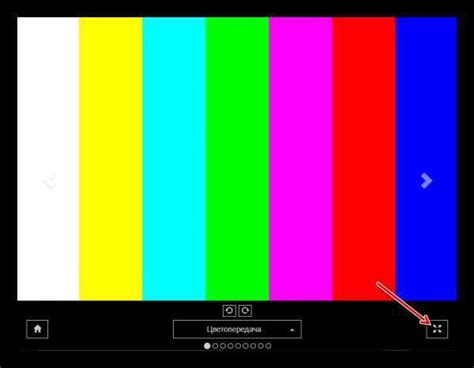
Если системный блок включается, а монитор не запускается, следует проверить следующие аспекты:
- Проверьте, включен ли монитор. Убедитесь, что питание подключено и монитор работает.
- Проверьте кабель монитора. Убедитесь, что кабель правильно подключен как к монитору, так и к системному блоку.
- Попробуйте подключить другой монитор или использовать другой кабель, чтобы исключить возможную поломку оборудования.
- Проверьте настройки монитора. Убедитесь, что яркость и контрастность установлены на нормальные значения.
- Перезагрузите системный блок и монитор. Иногда перезапуск может помочь устранить проблему с отображением.
Проверка работы видеокарты
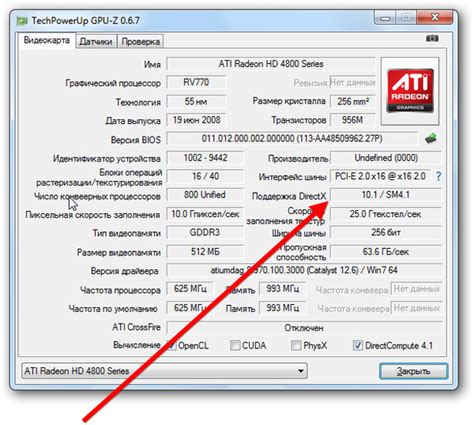
1. Перезапустите системный блок и монитор.
2. Убедитесь, что кабель монитора подключен к видеовыходу вашей видеокарты.
3. Проверьте состояние разъема видеокарты и кабеля на предмет повреждений и пыли.
4. Попробуйте подключить монитор к другому порту видеокарты, если их несколько.
5. Проверьте управляющее программное обеспечение вашей видеокарты на наличие ошибок и обновлений.
6. При необходимости, замените видеокарту или обратитесь к специалисту для диагностики.
Перезагрузка компьютера и монитора
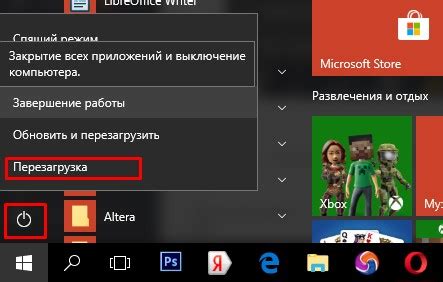
Проверка наличия сигнала на мониторе

Если системный блок работает, а монитор не показывает изображение, первым делом следует проверить подключение кабеля монитора к видеокарте системного блока. Убедитесь, что кабель надежно вставлен как в порт на мониторе, так и в соответствующий порт видеокарты.
Также полезно проверить настройки монитора и источников входного сигнала. Убедитесь, что монитор настроен на правильный источник сигнала (HDMI, VGA, DisplayPort и т.д.). Попробуйте переключить входной порт на мониторе, чтобы убедиться, что проблема не связана с выбранным портом.
Если после всех этих проверок проблема не устранена, возможно требуется дополнительная диагностика или обращение к специалисту по ремонту компьютеров.
Контакт с технической поддержкой

Если после выполнения всех предыдущих шагов монитор все равно не запускается, идеальным решением будет обратиться за помощью к технической поддержке производителя компьютера или монитора. На их веб-сайте чаще всего есть разделы с контактной информацией, где можно найти номер телефона, электронную почту или онлайн-чат для связи с специалистами.
Опишите им подробно проблему, которую вы испытываете, и укажите все действия, которые уже предприняли для ее решения. Техническая поддержка скорее всего даст вам специализированные инструкции для диагностики и устранения неполадок.
Вопрос-ответ

Почему монитор не запускается, когда системный блок включается?
Причин может быть несколько. Возможно, проблема кроется в неисправном кабеле, а также может быть связана с неправильной работой видеокарты или монитора. Также стоит проверить соединения и настройки оборудования.
Что делать, если монитор не показывает изображение?
Сначала проверьте кабель, подключен ли он правильно к видеокарте и монитору. Затем убедитесь, что монитор включен и выбран правильный источник сигнала. Если проблема не в этом, попробуйте подключить монитор к другому компьютеру, чтобы исключить проблемы с оборудованием.
Какие шаги следует предпринять, если системный блок работает, а монитор не отображает картинку?
Сначала перезагрузите компьютер. Проверьте кабели, убедитесь, что видеокарта правильно установлена. Если это не помогло, попробуйте подключить другой монитор или кабель. Также стоит обратить внимание на настройки монитора и видеокарты.
Может ли проблема с монитором быть связана с настройками компьютера?
Да, некорректные настройки видеокарты или монитора могут привести к отсутствию изображения на экране. Проверьте разрешение и частоту обновления монитора, а также настройки видеодрайверов компьютера.



